在本文中,我們將提供有關如何在 Windows 10/11 上安裝.CAB 文件的分步指南。 CAB 文件也稱為 Cabinet 文件,是通常用於分發 Windows 更新和設備驅動程序的壓縮文件。在 Windows 10 上安裝 CAB 文件可能很棘手,特別是對於不熟悉該過程的用戶而言。但是,通過一些指導,任何人都可以在其Windows 計算機上成功安裝CAB 文件。
無論您是新手還是經驗豐富的用戶,本指南都將為您提供成功安裝CAB 文件所需的所有信息在Windows 10 或11 計算機上。
如何在Windows 10/11 上安裝更新和驅動程序的CAB 文件。*
* 注意:CAB 文件可能包含Windows更新或硬件設備的驅動程序。使用方法 1 或方法 2 中的說明安裝包含 Windows 更新的 CAB 文件。或者使用方法 3 中的說明安裝包含設備驅動程序的 CAB 文件。
方法1. 使用DISM 從命令提示符安裝CAB 文件。
DISM(部署映像服務和管理)是一種命令行工具,可讓您管理和服務Windows 映像,DISM 的功能之一是能夠在Windows 10/11 上使用Windows 更新安裝CAB 文件操作系統。
以下是使用“DISM”命令安裝CAB 文件的方法:
1. 右鍵單擊“開始”菜單圖標,然後選擇然後從選項列表中選擇“運行”以打開“運行”對話框。
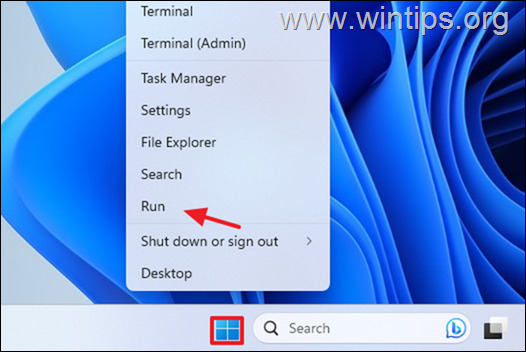
2. 在運行命令框中,鍵入: cmd 並按CTRL + SHIFT +按Enter 鍵以以管理員身份打開命令提示符。

3. 現在,通過鍵入以下命令導航到保存.CAB 文件的位置,然後按 Enter: *
CD %Path_of_the.CAB file%
* 注意:“將“%Path_of_the.CAB file%”替換為您下載CAB 文件的完整路徑/文件夾。
例如:如果您已將CAB 文件保存到“下載”文件夾中並且您的用戶名是“WUSER”,請輸入:
cd C:\Users\WUSER\Downloads 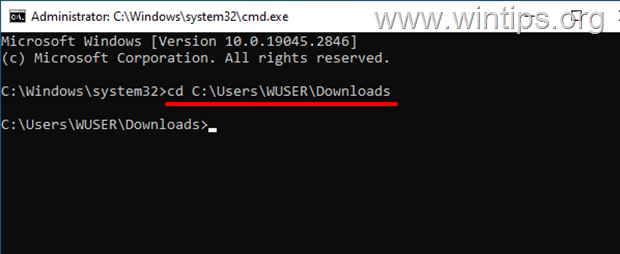
4. 接下來給出以下命令安裝 CAB 文件:*
dism/online/add-package/packagepath:FILENAME.cab
* 注意:將“FILENAME.cab”替換為您要安裝的 CAB 文件的名稱。
例如:如果CAB 的文件名為“windows10.0-kb5025221.cab”,請鍵入:
dism/online/add-package/packagepath:windows10.0-kb5025221.cab 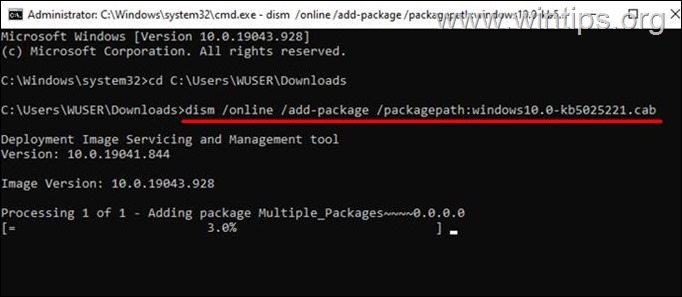
5.作為安裝正在進行中,您將在命令提示符窗口中看到進度條。安裝過程可能需要一些時間,具體取決於 CAB 文件的大小和計算機的速度。完成後,如果出現提示,請單擊“Y”按鈕重新啟動計算機。
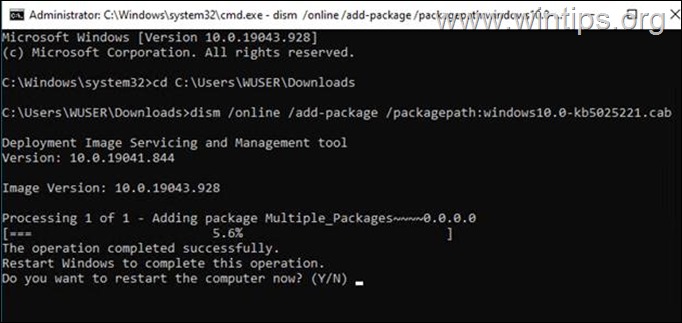
6. 要驗證CAB 文件是否已成功安裝,請檢查Windows 更新歷史記錄(Windows 更新> 查看更新歷史記錄),或者在命令提示符中輸入以下命令以獲取所有已安裝更新的列表:
dism/online/get-packages 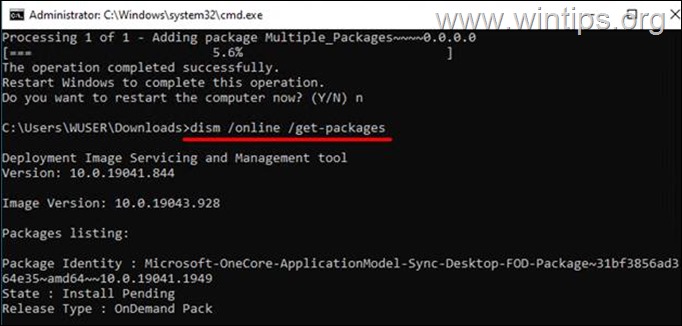
方法 2. 使用 DISM 從 PowerShell 安裝 CAB 文件。
第二種方法使用PowerShell 在Window 10/11 上安裝包含Windows 更新的CAB 文件。
1a。 單擊“開始”菜單並在搜索框中鍵入PowerShell。
1b。右鍵單擊 Windows PowerShell 應用並選擇以管理員身份運行。
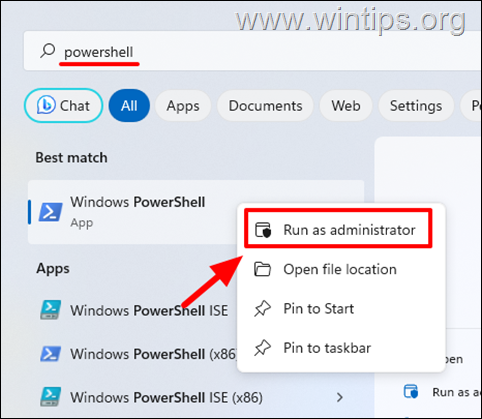
.
2. 現在,通過鍵入以下命令導航到保存.CAB 文件的位置,然後按Enter:*
CD %Path_of_the.CAB file%
* 注意:“將“%Path_of_the.CAB file%”替換為完整路徑/folder 您已下載CAB 文件。
例如:如果您已將CAB 文件保存到“下載”文件夾中並且您的用戶名是“John”,請輸入:
cd C:\Users\約翰\下載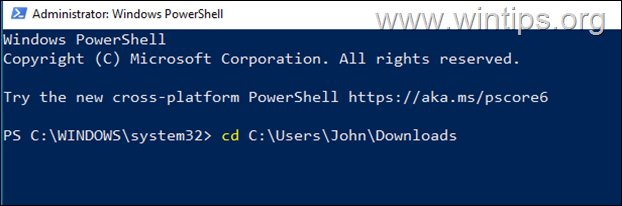
3 然後在PowerShell 窗口中輸入以下命令並按Enter 鍵安裝CAB 文件:
Add-WindowsPackage-PackagePath”FILENAME.cab”-Online
* 注意:將“FILENAME.cab”替換為“FILENAME. cab”。 cab”替換為要安裝的CAB 文件的名稱。
示例:如果CAB 的文件名是“windows10.0-kb5025221.cab”,請鍵入:
Add-WindowsPackage-PackagePath”windows10.0-kb5025221.cab”-在線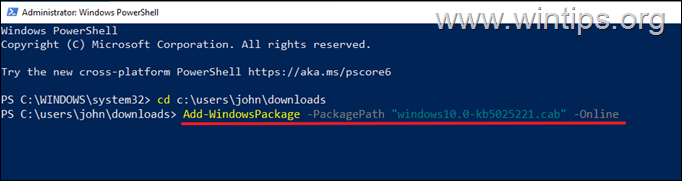
4.根據 CAB 文件的大小和計算機的速度,該過程可能需要一段時間。
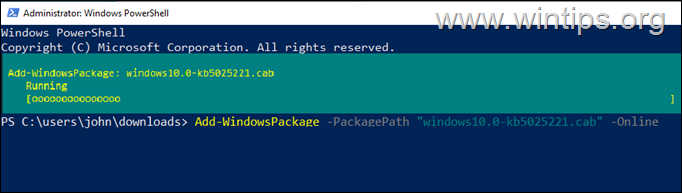
5. 安裝完成後,您可以通過查看Windows 更新歷史記錄或在PowerShell 中運行以下命令來查看所有已安裝更新的列表來檢查CAB 文件是否已正確安裝。
Get-WindowsPackage-Online
方法3. 如何從.CAB 文件安裝設備驅動程序。
如果您已下載包含計算機上設備驅動程序的CAB 文件,但不知道如何安裝它,請按照下列步驟操作:
1.雙擊打開CAB 文件。
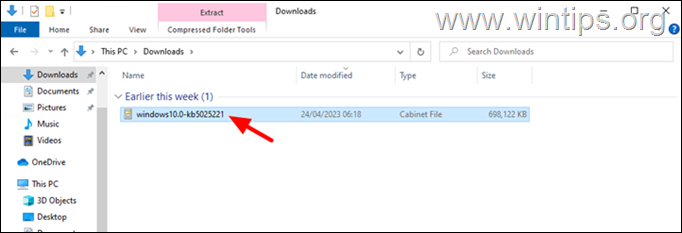
2. 按Ctrl + A 選擇所有文件,然後右鍵單擊並單擊“提取”。
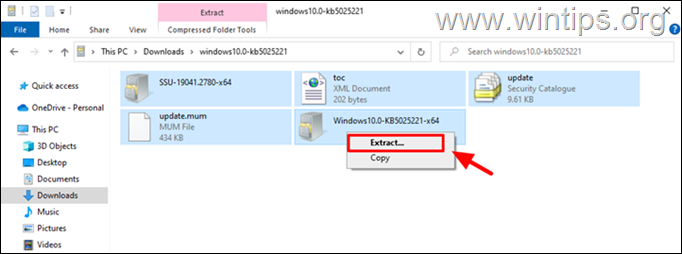
3. 指定保存CAB 內容/文件的位置/文件夾文件並單擊“提取”。
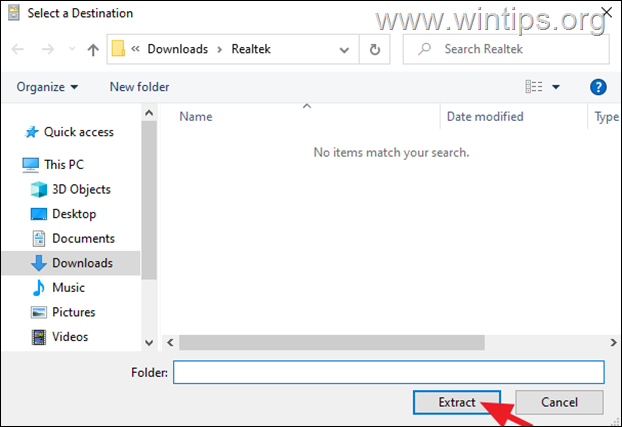
4. 完成後,導航至設備管理器。 (為此,右鍵單擊“開始”按鈕,然後從列表中選擇“設備管理器”)。
5. 在設備管理器中,右鍵單擊您已將其驅動程序下載到CAB 文件的設備,然後從菜單中選擇更新驅動程序。
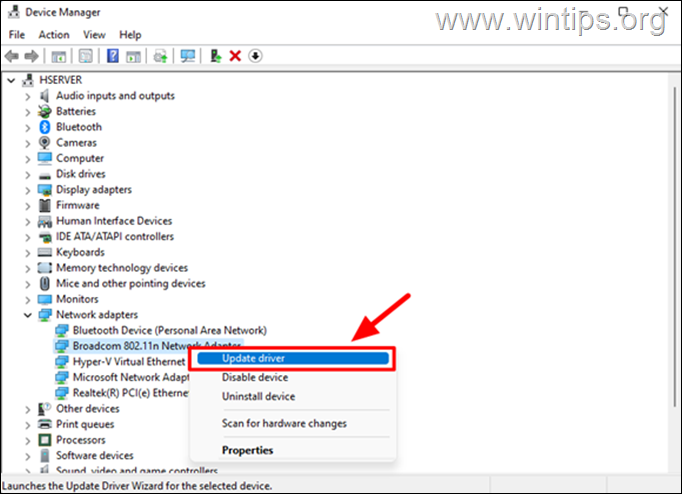
6. 選擇“瀏覽我的計算機以查找驅動程序”選項。
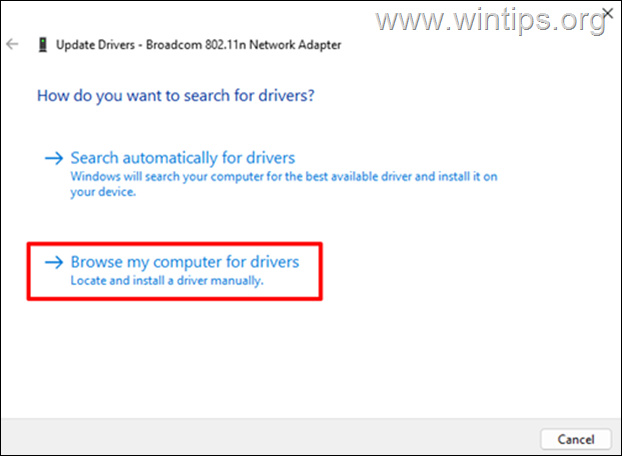
7. 單擊“瀏覽”按鈕並選擇包含CAB 文件的提取內容/文件的文件夾,然後單擊“確定”。
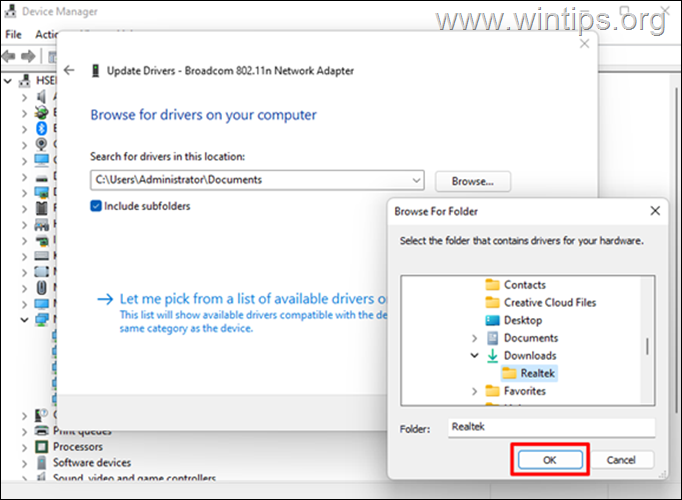
8. 然後單擊下一步繼續。允許 Windows 安裝所選設備的設備驅動程序,該過程完成後,單擊關閉
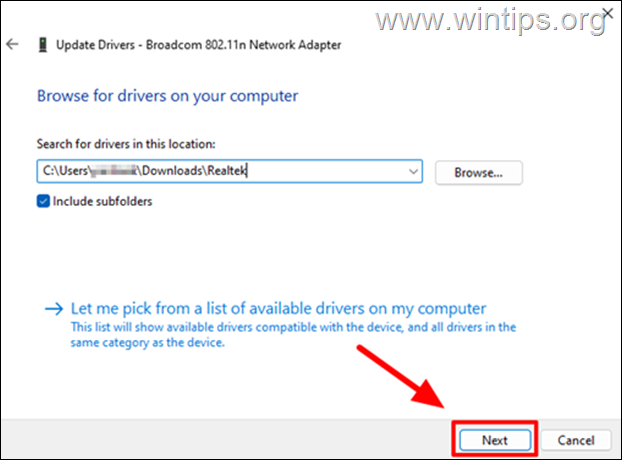
就是這樣!請留下您對您的經歷的評論,讓我知道本指南是否對您有幫助。請喜歡並分享本指南以幫助他人。